自动数据采集与诊断
背景
机器人行业的设备常见环境故障、软件故障和硬件故障等问题,这些故障通常都有对应的错误码。当故障出现时,机器会上报自身状态,随后由运维人员负责解决。
为应对这些行业通病,刻行时空平台提供了一套完整的数据自动采集与诊断解决方案。通过实时监测设备日志,采集目标数据并执行自动诊断,实现数据的远程采集、自动上传和自动诊断。
本文将以一个名为 dev-A 的设备为例,模拟当 dev-A 出现故障时(即在其日志中出现「error1」),日志文件自动上传到平台进行自动诊断的过程,展示平台的数据自动采集与诊断功能。实现该功能需要完成以下四个步骤:
- 配置规则
- 配置数据采集设备信息
- 注册设备
- 查看实例
准备工作
首先,登录刻行时空平台并创建项目:
- 访问官方网站 https://www.coscene.cn/,点击右上角的快速登录进入登录界面,选择登录方式进入刻行平台。
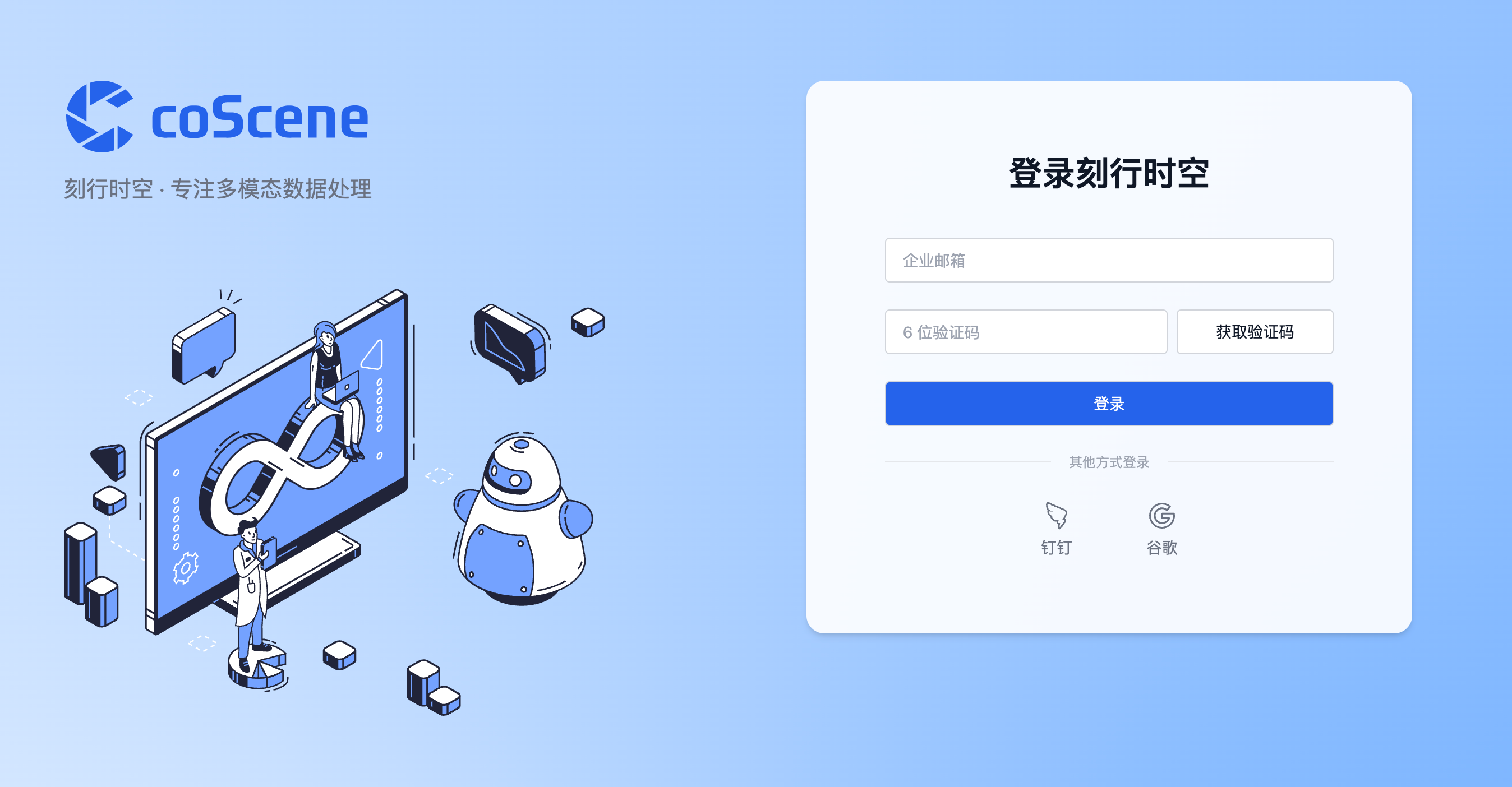
- 在平台创建一个【项目】。项目作为数据管理单元,负责数据的存储、管理、隔离及权限控制。
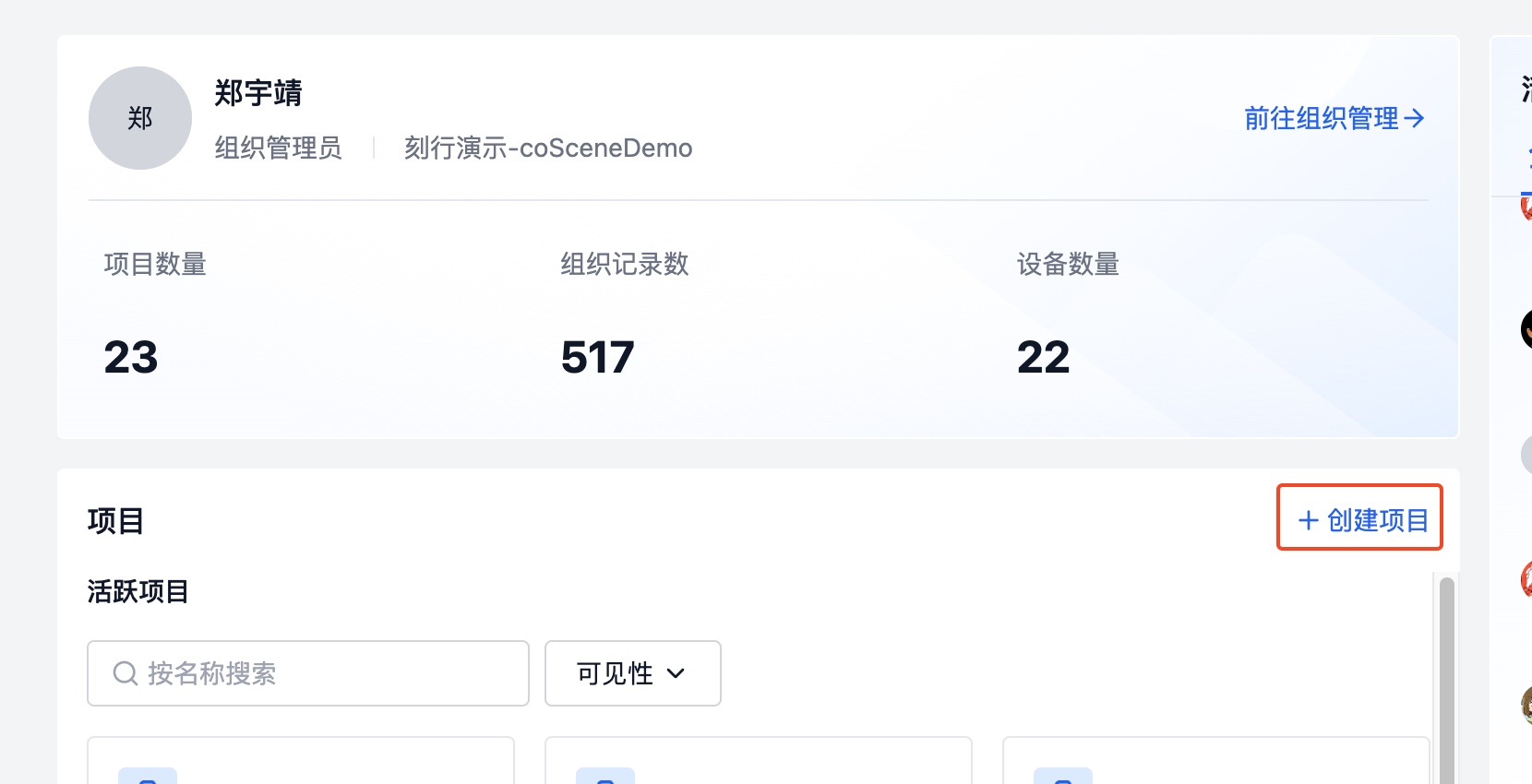
-
确认用户在刻行的组织角色是否为管理员。出于数据安全考虑,只有组织管理员才有配置数据自动采集与诊断的权限。如果不是管理员,请联系组织管理员更新组织角色。
-
准备一台机器人设备
添加规则
-
进入创建的项目,点击左侧边栏的项目设置,进入页面后找到数采与诊断规则的页面,点击添加【规则组】。在命名这个规则组名称之后,就可以在里面添加规则了。
信息规则是规则组中的单个规则,用于定义触发数据采集与诊断的条件,以及触发后的操作。
-
(可选)填写模版化信息:当规则想用于创建多个高度相似但部分信息不同的规则场景,可以将信息不同的部分参数化,进而使用模版化功能自动生成多条规则的操作。例如,当有 「error 1」 和 「error 2」 时,可在平台上创建如下的模板化规则。
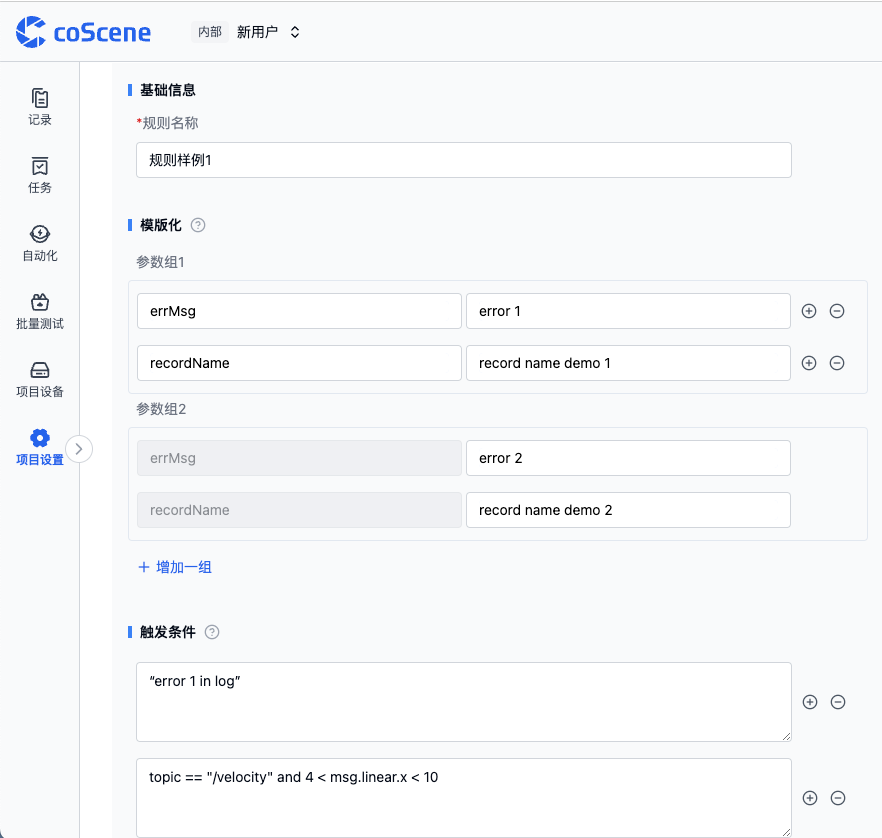
- 添加触发条件:可添加多个触发条件,只要有一个条件满足即可触发操作。单引号包围的信息是在 log 中出现的信息。 以图片中为例,log 中包含 'error 1' 的信息都会被自动采集并上传到平台。
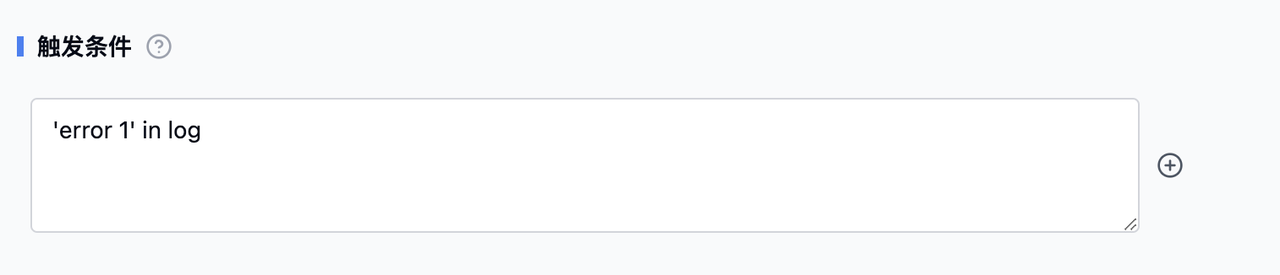
- 选择触发操作:【生成记录】和【创建一刻】。前者对设备端生效,在设备端触发规则后会生成记录并上传文件;后者对记录生效,在记录中触发规则后,在触发时间点创建一刻。
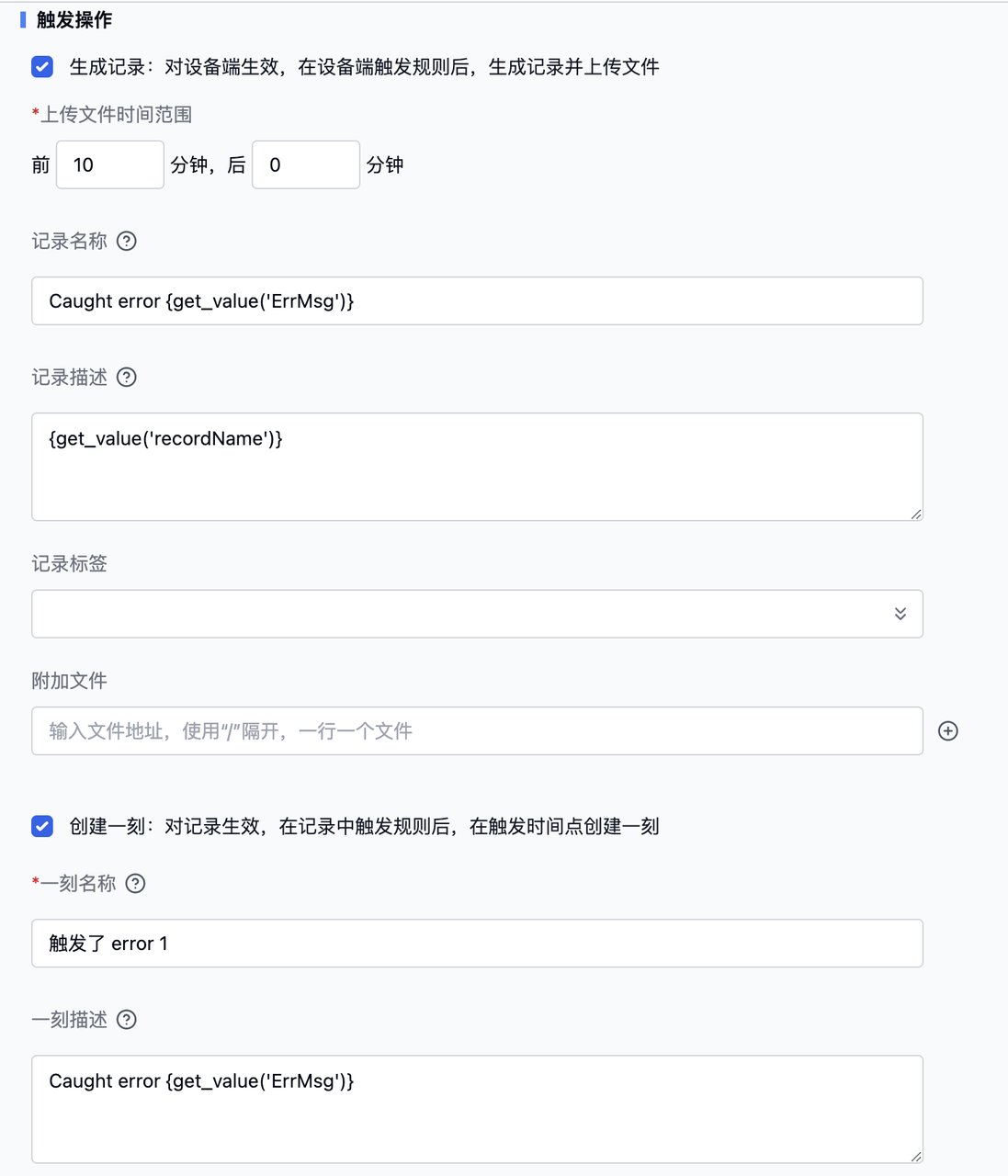
- 点击保存完成对规则参数信息的配置,回到数采与诊断规则页面通过按钮启用刚刚添加的规则组。

添加数据诊断触发器
添加了规则之后,满足触发条件的数据会自动进行上传。但是需要完成自动诊断还需要两个步骤。第一是配置数据处理逻辑,第二是配置触发条件。
数据处理逻辑在刻行的平台中被定义为动作,触发条件则被定义为触发器。当前平台中已经预定义了一些系统动作,通过点击记录详情中的“调用动作” 可以手动调用一个动作。 触发器的配置中可绑定动作来自动化完成数据诊断。 在此次样例的演示中,我们不会手动触发动作,会将动作绑定在触发器中,由触发器自动触发。
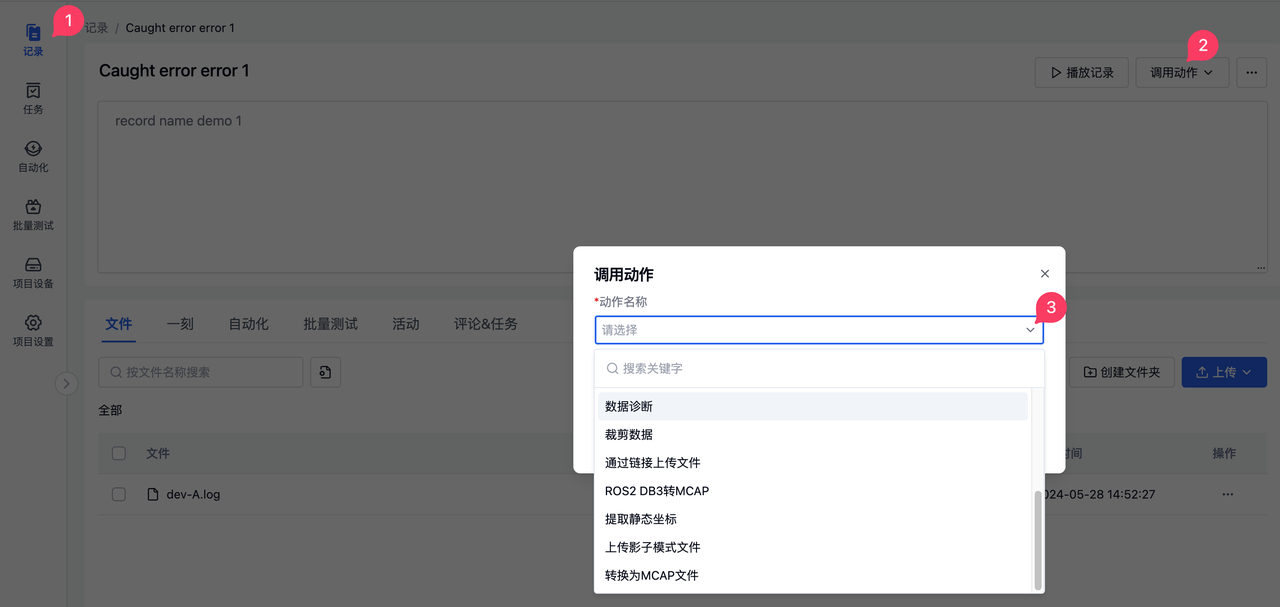
当触发器满足调用动作的条件的时候,会自动进行诊断。按照以下步骤可完成触发器的创建:
- 在左侧栏中的自动化-触发器中创建触发器
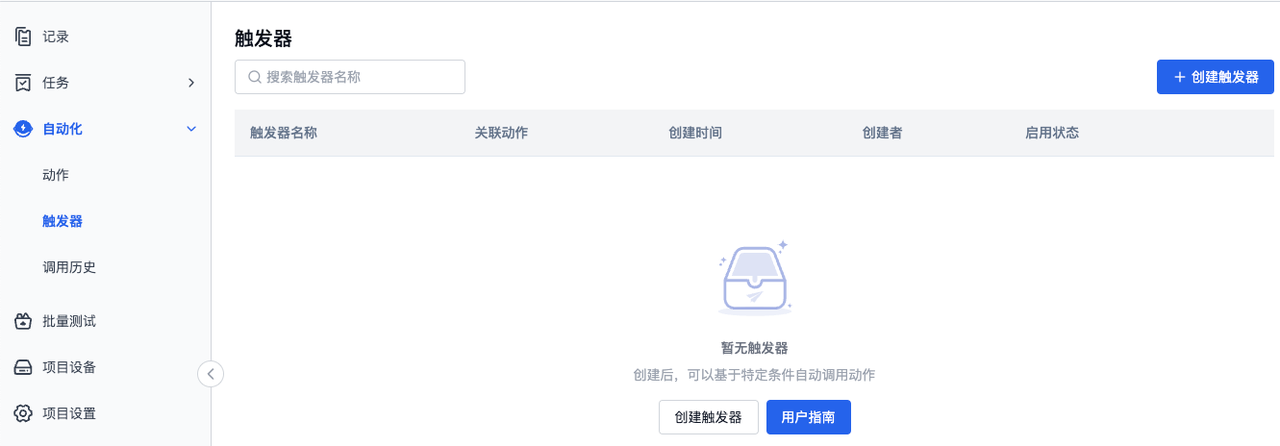
- 输入触发器的名称,触发条件和关联动作。 例如,我们将触发器命名为数据诊断,文件通配符模式为 *.log(格式使用 Glob,详情可以参考附录链接),从系统动作下拉框中选择数据诊断,点击创建触发器。
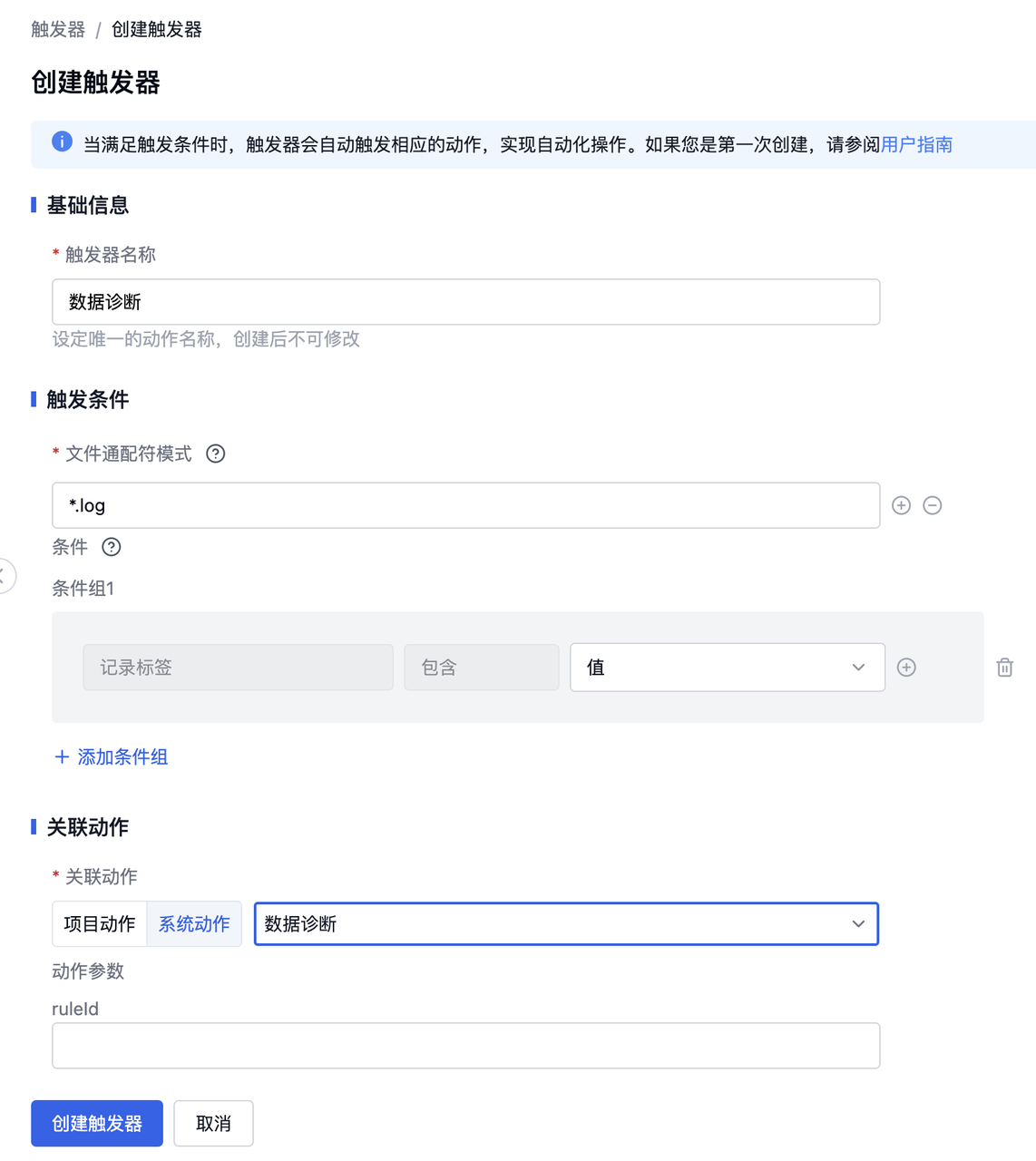
配置数采信息
配置完规则和触发器之后,还需要配置数采设备信息去定义需要监控的设备日志所在目录、设备信息文件的存放目录等信息。
- 点击右上角的用户头像,在下拉栏中选择组织管理,进入设备详情页后点击编辑数采规则。

- 清空规则中的默认内容后,复制下述规则,粘贴在编辑器中后点击保存编辑,您就完成了数采信息的配置了。
mod:
name: 'default' # mod 名称,默认 default,定制版请联系刻行产品了解详细信息
conf:
enabled: true # 是否启用,默认为 true
# 设备端的监听目录,作为项目中数据采集任务与规则采集的指定目录
base_dirs:
- /home/bag/
- /home/log/
准入设备&添加设备
在配置完规则和数采信息,我们需要将您需要实现自动化的设备添加到刻行平台中。 以 Linux 设备为例
- 打开设备终端,执行以下命令并输入密码,进入 root
sudo su
- 在设备终端,创建文件监听目录 /root/logs
mkdir /root/logs
- 在组织管理-设备页面中选择添加设备
- 在弹窗中选择从设备端添加,复制安装命令,以 root 账户粘贴到设备终端
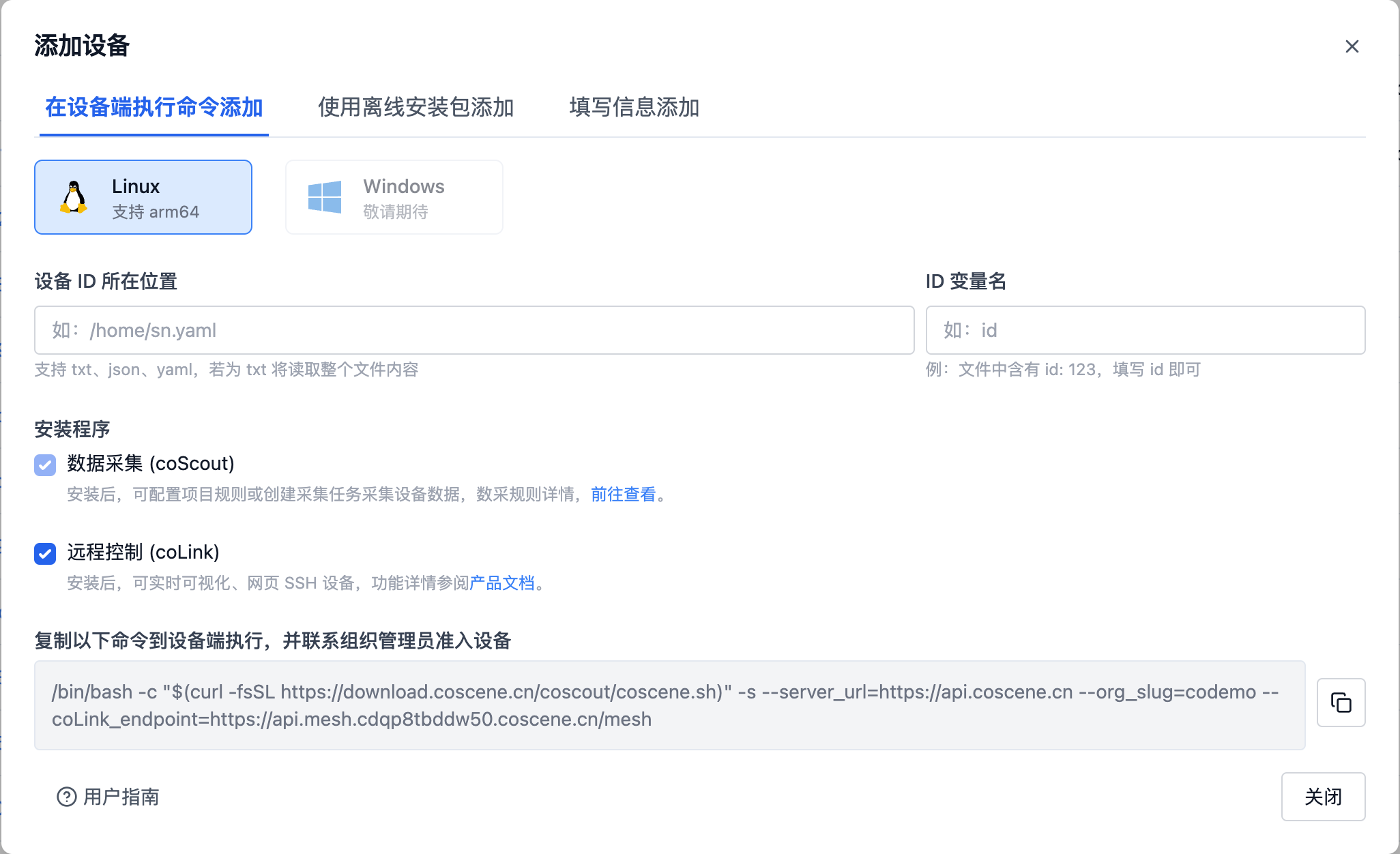
- 当在组织管理页面的设备看到该设备的时候(需耗时 1 分钟左右),该设备的刻行的 Agent 已经安装成功。对于该设备,通过刻行的前端页面可以执行两个操作: 准入数采,准入远程。

- 点击进入项目设备页面,点击【添加设备】,找到需要添加的设备,将其添加到项目设备中。
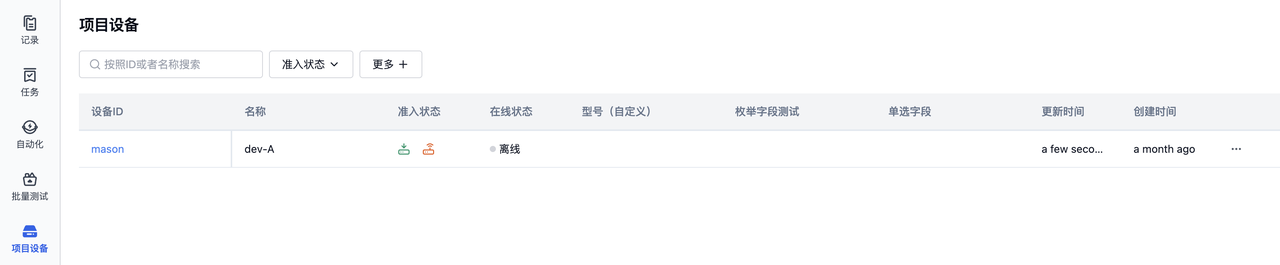
写入文件
当配置好规则和设备之后,您可以在设备监听目录中写入文件。
- 确认设备已获取到数采与诊断规则,当日志中出现如下字段时,表示已成功获取到规则。
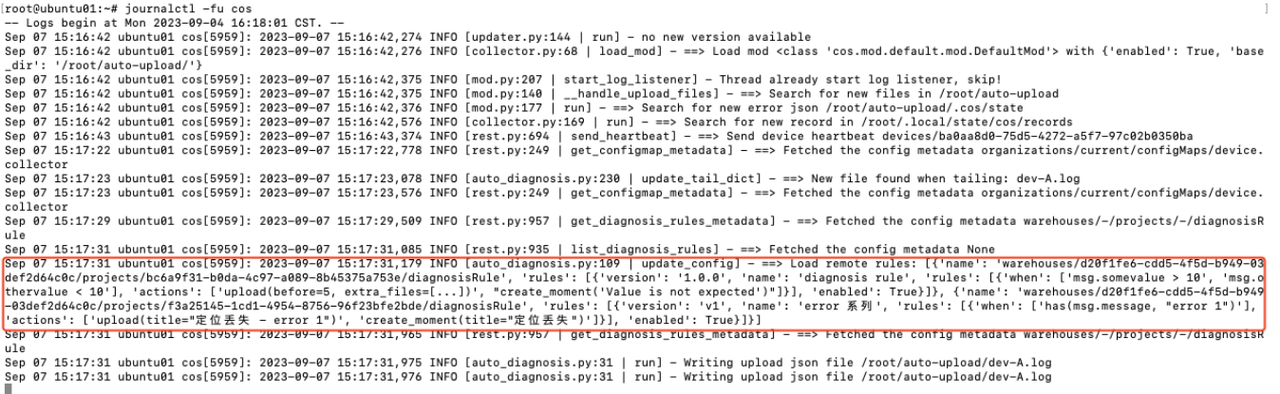
- 下载设备的示例 log 文件到设备 dev-A,先通过刻行平台网页 SSH 的能力,远程登录设备
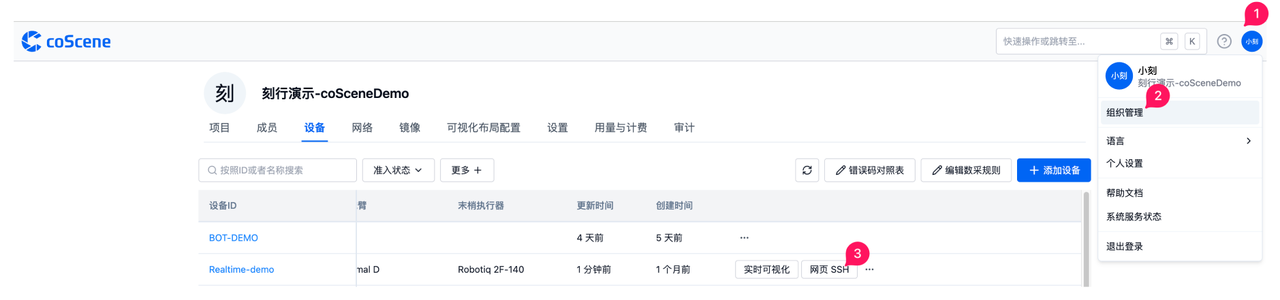
- 远程登录设备之后,执行以下命令
cd /roots/logs
wget https://coscene-artifacts-prod.oss-cn-hangzhou.aliyuncs.com/docs/4-recipes/data-diagnosis/dev-A.log.zip
unzip dev-A.log.zip
执行成功以后,会有以下结果
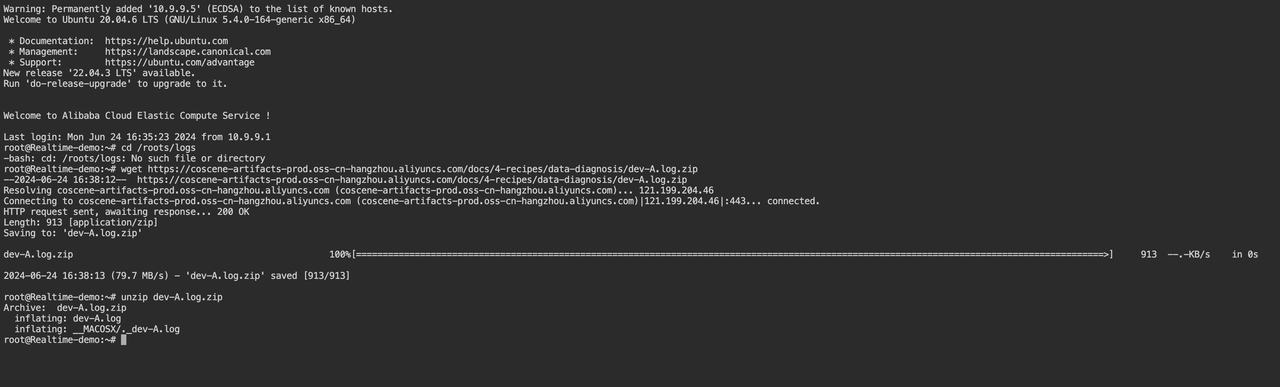
示例 log 文件详情:
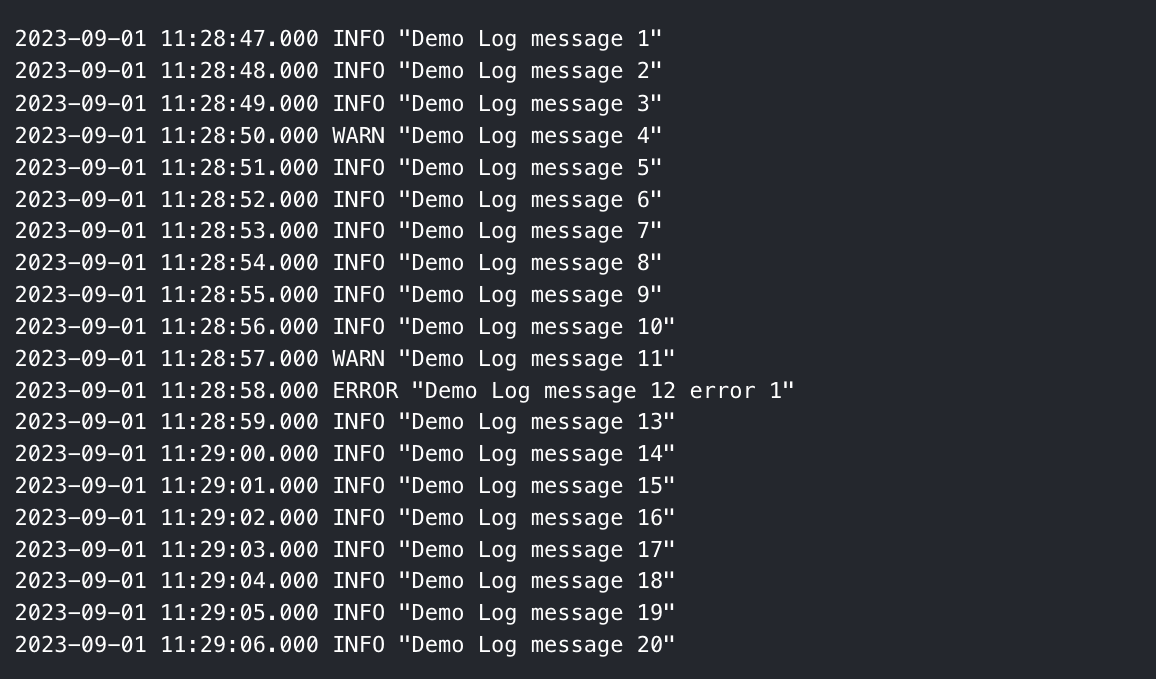
查看创建的记录和一刻
- 当完成上述操作后,您可以前往先前创建的项目,点击左侧边栏中的记录,查看自动创建的记录。
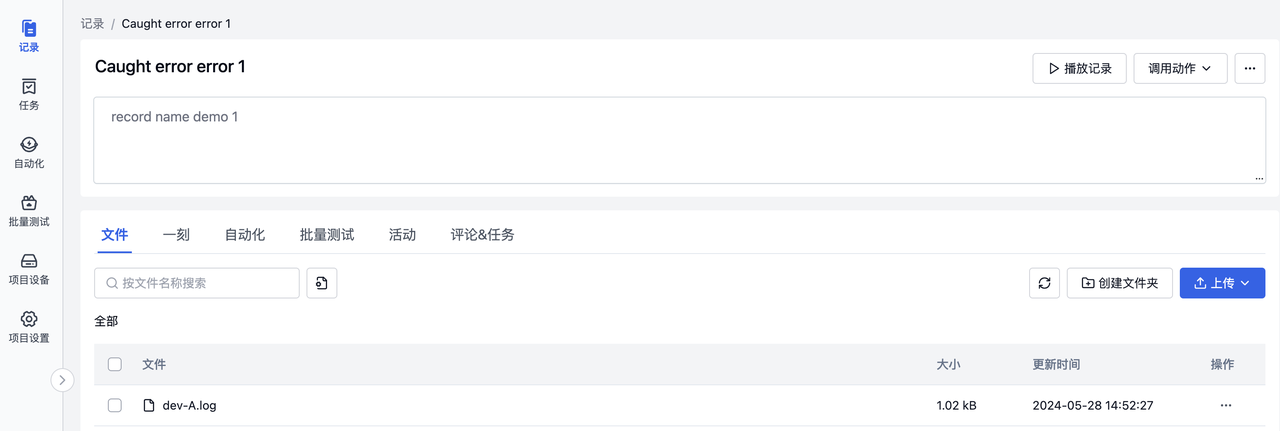
- 查看在触发时间点创建的一刻
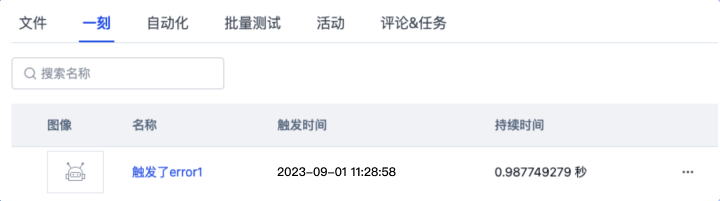
附录
总结
按照以上步骤,我们完成了对名为 dev-A 的设备的配置。当设备出现故障时,平台会按照定义的规则自动采集数据并进行诊断,从而提高其可观测性。